2023-07-11 220
首先我们打开一个表格,可以看到名字是有重复的,我们需要对同一名字进行汇总求和:
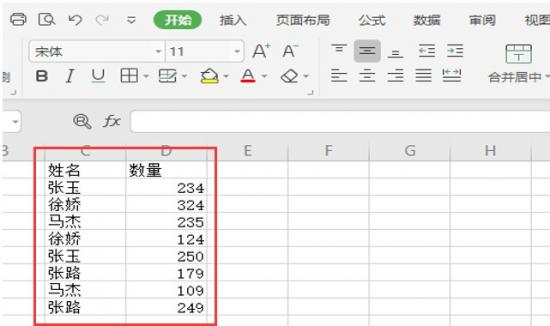
选中这些数据,点击工具栏里的【插入】,点击【数据透视表】,如下图所示 :
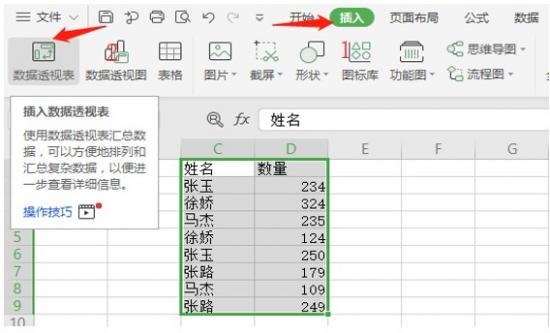
会弹出如下对话框,单元格区域就是我们选中的区域,在这里也可以换其他区域,点击右侧小方框,下方选择数据透视表的位置,有新工作表,也有现有的工作表两种选择,这两个都是可以得,我们现在选择新工作表,如下图:
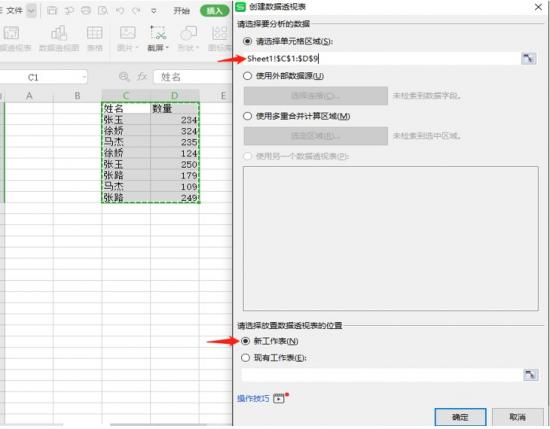
会在另一个表里看到如下界面:
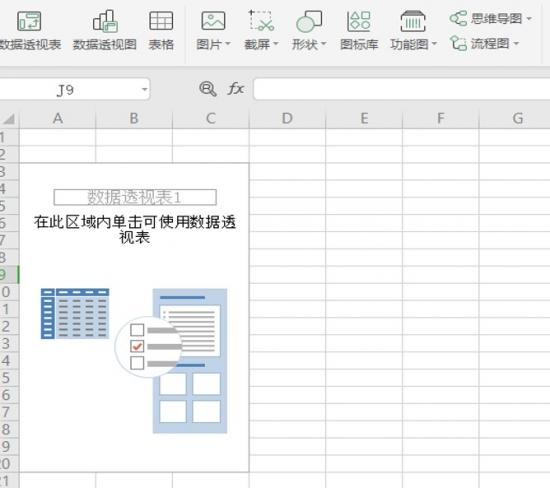
点击这个框,右侧会出现编辑的地方:
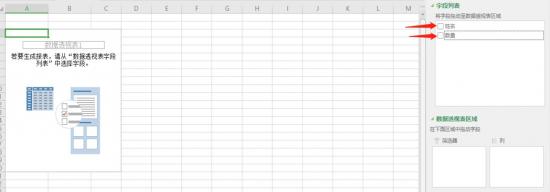
此时我们选择姓名和数量,这样汇总结果就出来了,每一个姓名对应的数量都加总求和,如下图所示:
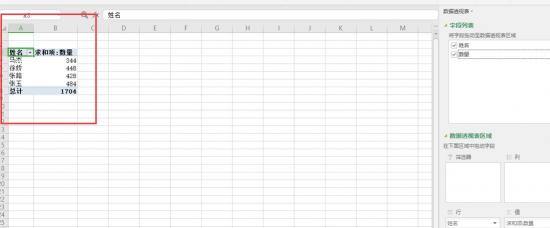
以上就是我们同名数据合并求和的技巧,是不是感觉很简单,小伙伴们学会了吗?
原文链接:https://000nw.com/13479.html
=========================================
https://000nw.com/ 为 “电脑技术吧” 唯一官方服务平台,请勿相信其他任何渠道。
系统教程 2023-07-23
电脑技术 2023-07-23
应用技巧 2023-07-23
系统教程 2023-07-23
系统教程 2023-07-23
软件办公 2023-07-11
软件办公 2023-07-11
软件办公 2023-07-12
软件办公 2023-07-12
软件办公 2023-07-12
扫码二维码
获取最新动态
